公司mysql docker容器挂了,数据丢失,老板要起诉我。。
本文共 2091 字,大约阅读时间需要 6 分钟。
目录
场景
市民赵铁柱在A公司担任开发工程师,某日赵铁柱负责维护的一个网站无法访问,经排查,是docker的mysql容器挂了,这个简单,赵铁柱不慌不忙,倒了杯咖啡,然后不急不缓地启动了mysql容器。心想着中午点个什么外卖好。
看到mysql容器启动成功了,然后自己访问网站测试了下,数据全没了。。让我们为市民赵铁柱默哀三秒钟
分析原因
赵铁柱是犯了什么错误,导致数据丢失的呢。
经排查发现,赵铁柱为了偷懒,没有做mysql容器的数据持久化
解决方案
结论
将数据从容器中挂载到宿主机上
不了解docker的数据卷挂载的同学,可以看这里:
1、创建配置文件
创建配置文件存放位置 和数据映射位置
mkdir -p /mysql/config /mysql/data
创建编辑配置文件
vi /mysql/config/my.conf
my.conf配置文件内容如下

[mysqld]user=mysqlcharacter-set-server=utf8default_authentication_plugin=mysql_native_password[client]default-character-set=utf8[mysql]default-character-set=utf8
2、启动容器
先查看下已经在运行的容器,把mysql57容器停止服务
docker psdocker stop mysql57

docker run -d -p 3306:3306 --restart always --privileged=true --name dream_mysql57 -e MYSQL_ROOT_PASSWORD=root -v /mysql/config/my.conf:/etc/my.cof -v=/mysql/data:/var/lib/mysql mysql:5.7

-d 后台运行容器-p 3306:3306 指定端口映射(主机(宿主)端口:容器端口)--restart=always 开机启动--privileged=true 提升容器内权限--name 为容器指定一个名称-e 设置环境变量MYSQL_ROOT_PASSWORD=root 初始密码-v /mysql/config/my.conf:/etc/my.cof 映射配置文件-v=/mysql/data:/var/lib/mysql 映射数据目录mysql:5.7 镜像名称和版本号
3、测试连接
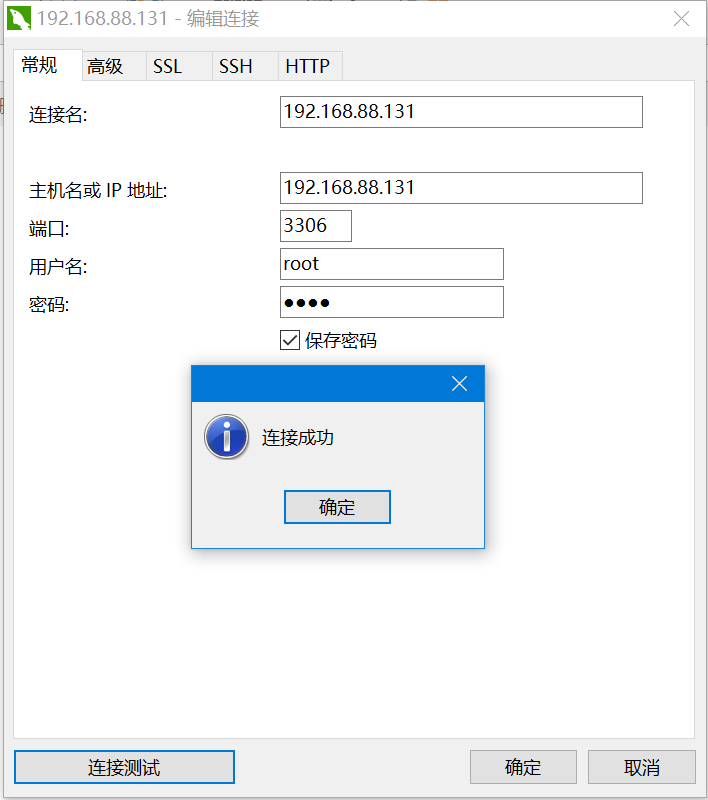
4、验证数据持久化
1、创建数据库,创建表,插入数据

进入test数据库中执行下面的sql脚本
DROP TABLE IF EXISTS `test_table`;CREATE TABLE `test_table` ( `uuid` varchar(32) NOT NULL, `test_name` varchar(32) NOT NULL COMMENT '姓名', PRIMARY KEY (`uuid`)) ENGINE=InnoDB DEFAULT CHARSET=utf8;-- ------------------------------ Records of test_table-- ----------------------------INSERT INTO `test_table` VALUES ('aaaa', '测试数据'); 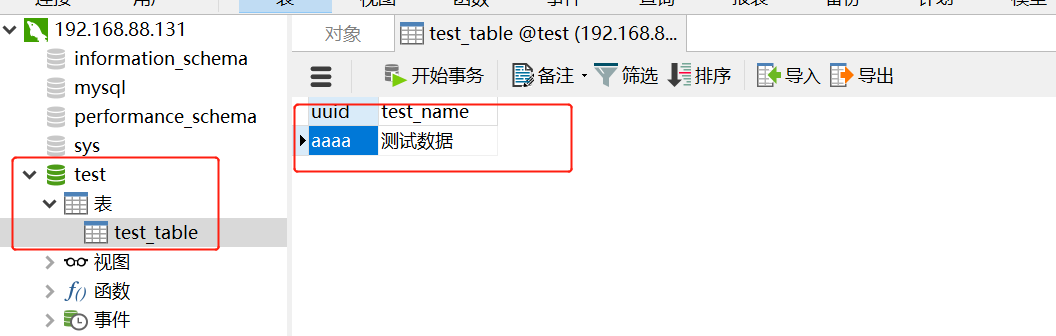
2、再启动一个新的mysql容器,关闭当前mysql容器
启动dream_mysql57_3307容器,对外映射端口是3307
docker run -d -p 3307:3306 --restart always --privileged=true --name dream_mysql57_3307 -e MYSQL_ROOT_PASSWORD=root -v /mysql/config/my.conf:/etc/my.cof -v=/mysql/data:/var/lib/mysql mysql:5.7
关闭当前mysql容器
docker stop dream_mysql57

访问3307服务
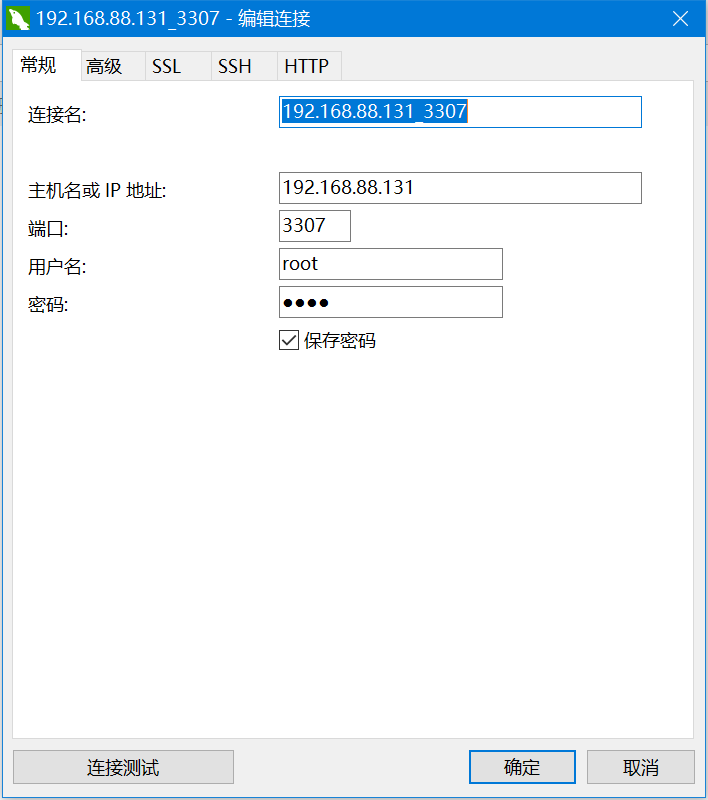
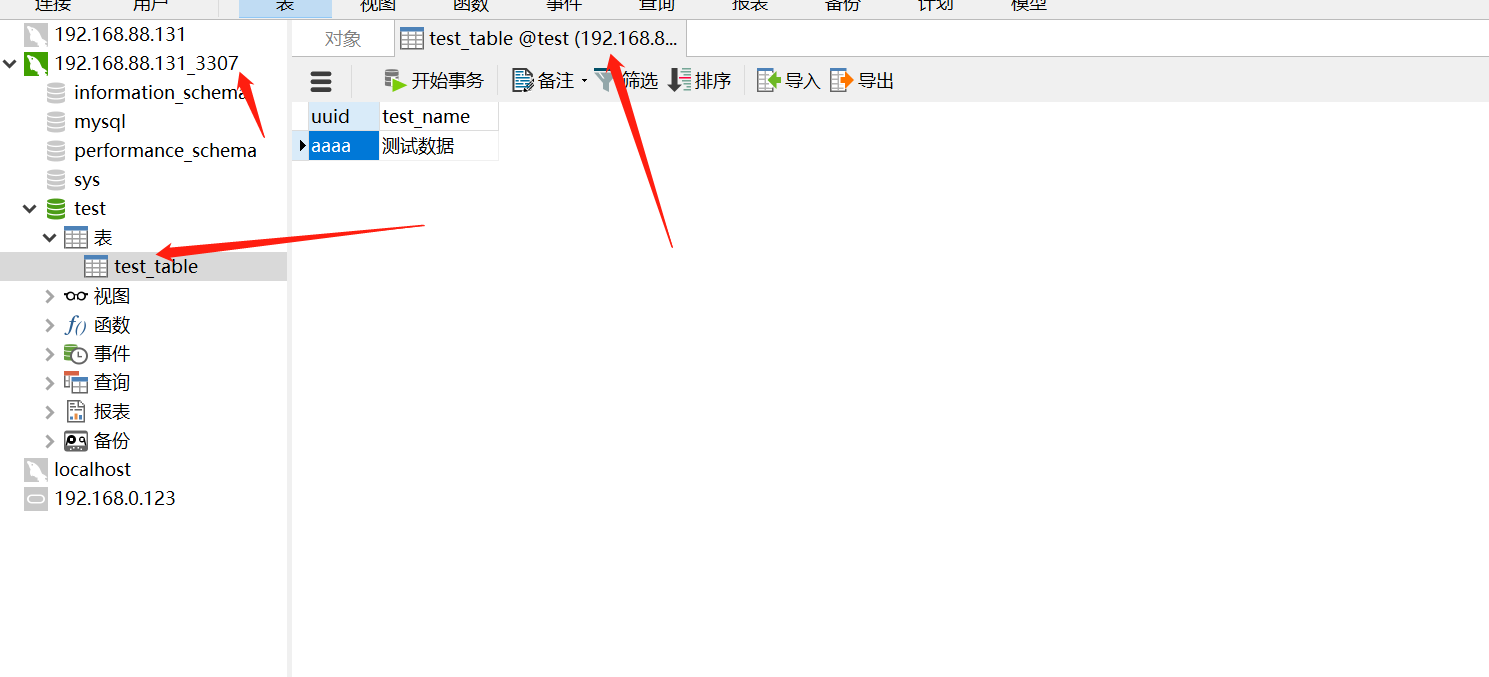
数据还是在的
3、有同学可能会问,如果把当前的容器都删除了,那再启动一个新的mysql容器,数据还在不在
心动不如行动,我们来验证下
先把mysql容器全干掉
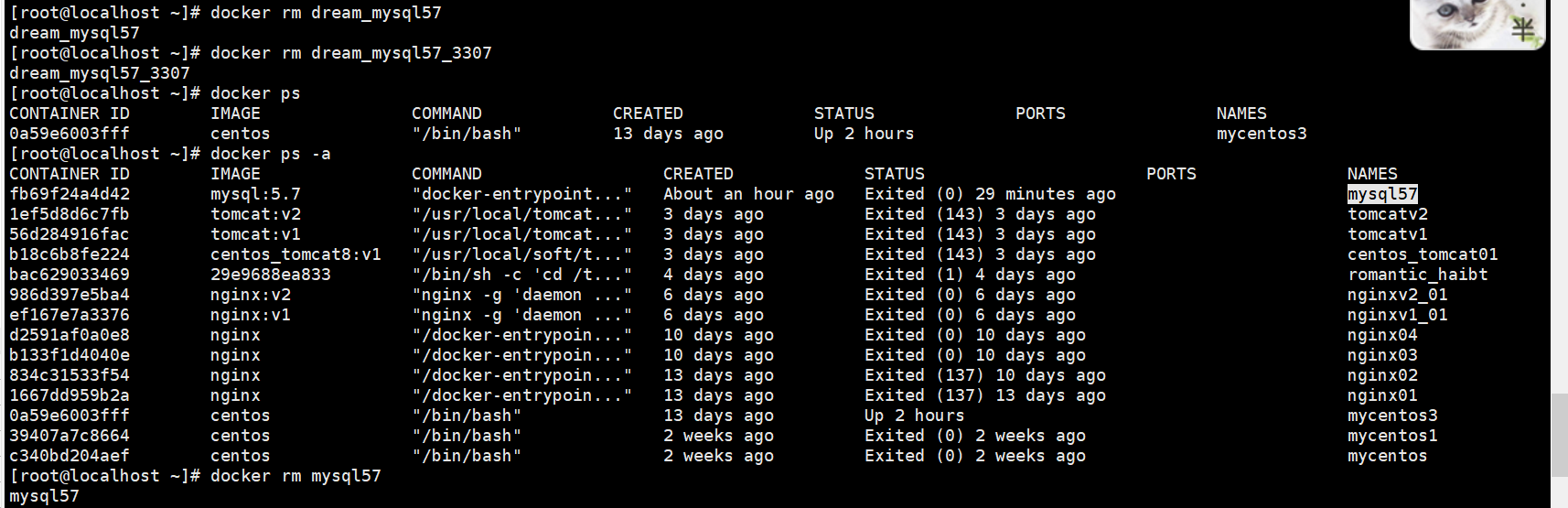
现在没了
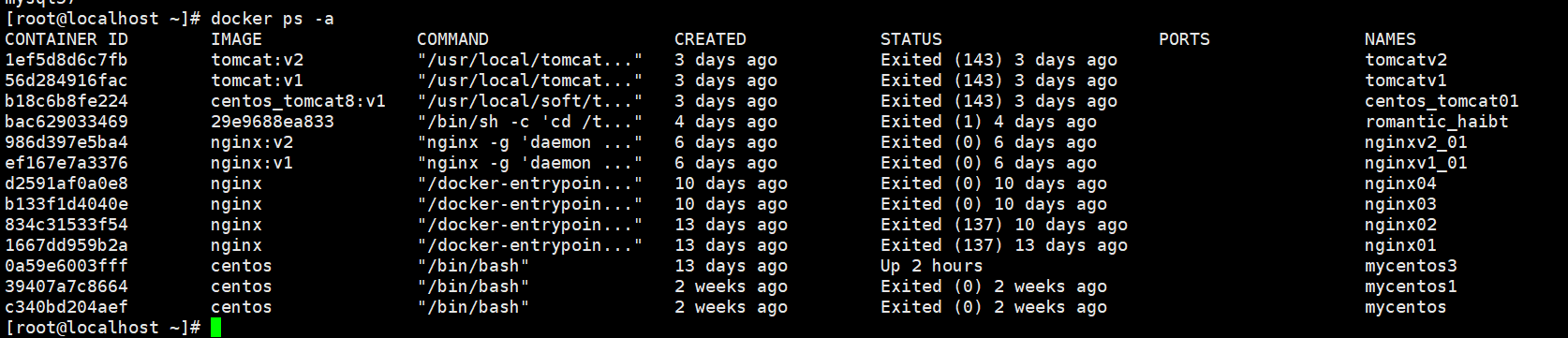 然后重新创建mysql容器
然后重新创建mysql容器
docker run -d -p 3306:3306 --restart always --privileged=true --name dream_mysql57_3306 -e MYSQL_ROOT_PASSWORD=root -v /mysql/config/my.conf:/etc/my.cof -v=/mysql/data:/var/lib/mysql mysql:5.7
先别急着访问,先看下容器有没有启动
容器是启动的

然后通过客户端访问下
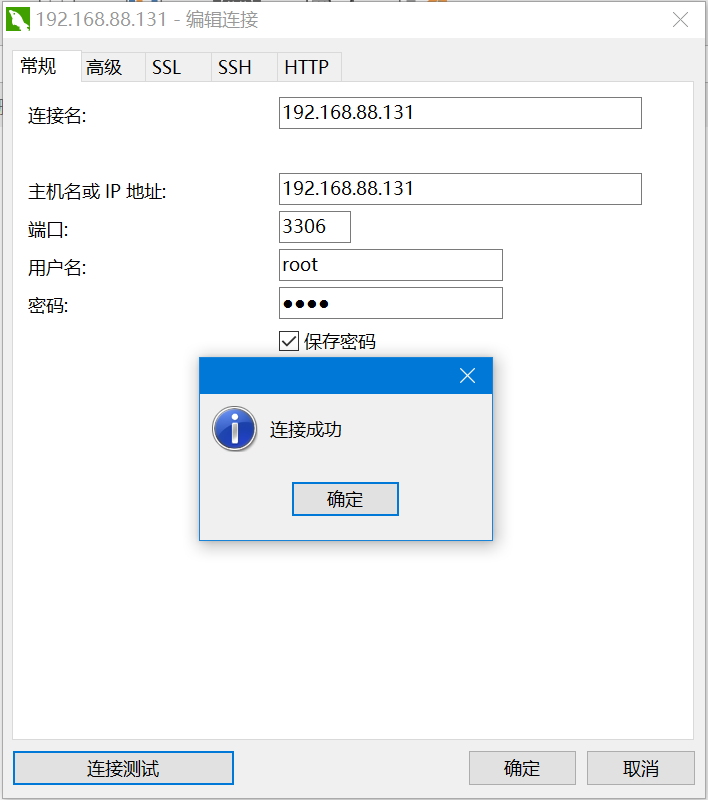
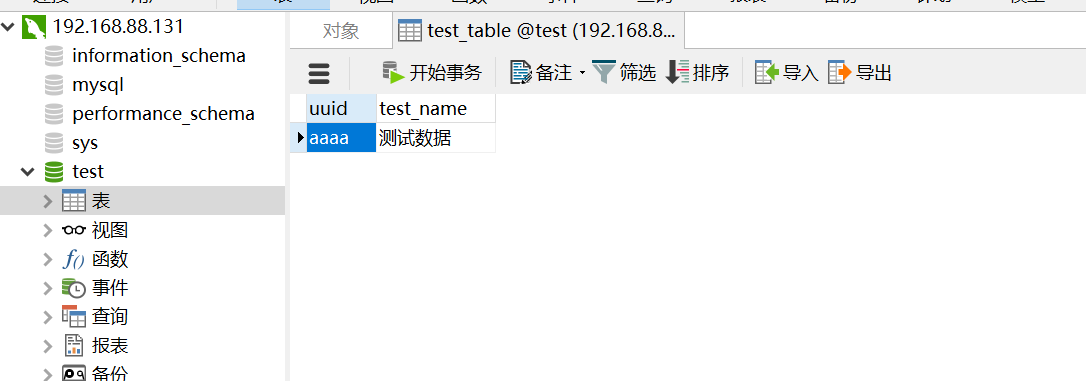
数据也是在的。这回老板不会起诉我了,开心。。
转载地址:http://qrbg.baihongyu.com/
你可能感兴趣的文章
netbeans生成的maven工程没有web.xml文件 如何新建
查看>>
netcat的端口转发功能的实现
查看>>
netfilter应用场景
查看>>
Netgear WN604 downloadFile.php 信息泄露漏洞复现(CVE-2024-6646)
查看>>
netlink2.6.32内核实现源码
查看>>
netmiko 自动判断设备类型python_Python netmiko模块的使用
查看>>
NetMizer 日志管理系统 多处前台RCE漏洞复现
查看>>
NetMizer-日志管理系统 dologin.php SQL注入漏洞复现(XVE-2024-37672)
查看>>
Netpas:不一样的SD-WAN+ 保障网络通讯品质
查看>>
netron工具简单使用
查看>>
NetScaler MPX Gateway Configuration
查看>>
NetScaler的常用配置
查看>>
netsh advfirewall
查看>>
NETSH WINSOCK RESET这条命令的含义和作用?
查看>>
netstat kill
查看>>
netstat命令用法详解
查看>>
Netstat端口占用情况
查看>>
Netty 4的内存管理:sun.misc.Unsafe
查看>>
Netty channelRegistered\ChannelActive---源码分析
查看>>
Netty NIO transport && OIO transport
查看>>